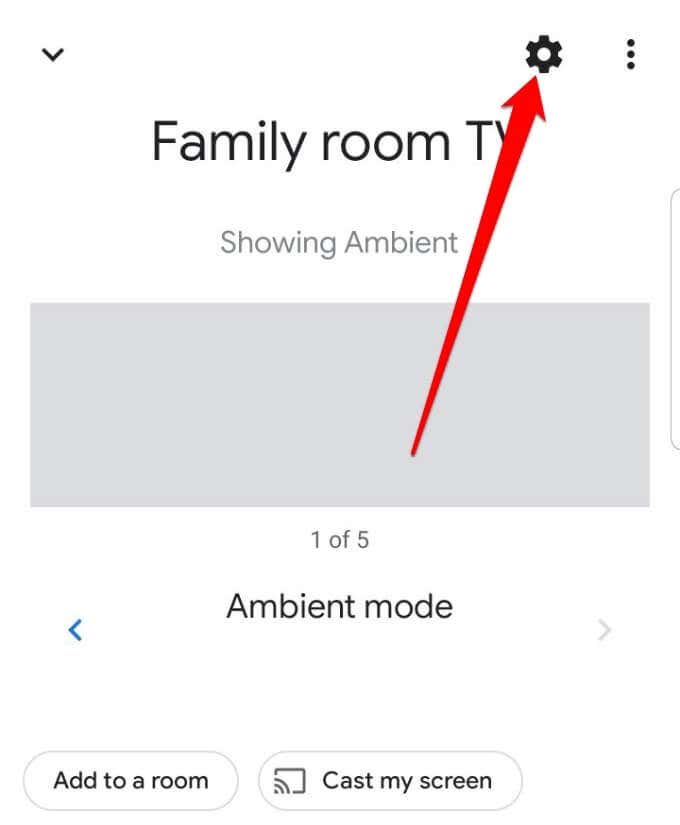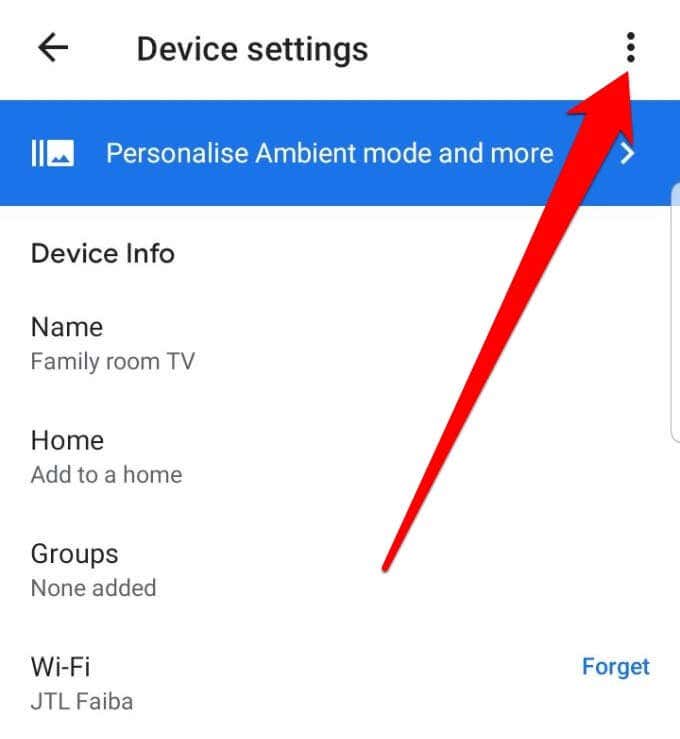좋아하는 영화, TV 프로그램, 음악 또는 기타 콘텐츠를 스트리밍하려는 경우 USB 케이블을 통해 기기를 TV에 연결( connect your device to your TV via USB cable) 하거나 Google Chromecast를 사용할 수 있습니다.
Chromecast로 할 수 있는 일은 무궁무진(things you can do with your Chromecast) 하지만 때로는 최고의 기기라도 돌이킬 수 없는 문제에 부딪힐 수 있습니다. 몇 가지 문제가 발생하거나 작동이 중지되어 스트리밍 콘텐츠가 없을 수 있습니다.

새 무선 라우터를 구입했거나 Chromecast 를 다른 사람에게 판매하거나 양도할 계획이거나 기기가 정지되거나 지연되는 경우 재설정하는 것이 좋습니다.
다음은 Chromecast(Chromecast) 를 재설정하는 방법에 대해 알아야 할 모든 것 입니다.
참고(Note) : 이 가이드에서는 2세대 Chromecast 를 사용했지만 단계는 1세대 및 Chromecast Ultra 기기와 유사합니다.
Chromecast 기기를 초기화하는 방법(How to Factory Reset Chromecast Devices)
재설정을 수행하기 전에 Chromecast(Chromecast) 를 재부팅할 수 있지만 항상 모든 경우에 대한 솔루션이 아닐 수 있습니다. 즉 , 실제 단계로 들어가기 전에 Chromecast 재설정 의 의미를 아는 것이 중요 합니다.
공장 초기화를 수행하면 Chromecast 가 원래 또는 기본 공장 설정으로 재설정되어 모든 데이터, 개인 설정 및 설치된 앱을 잃게 됩니다.
재설정은 완료하는 데 몇 분 밖에 걸리지 않지만 취소할 수 없으므로 가치가 있는지 여부를 고려할 수 있습니다.
계속할 준비가 되면 다음 두 가지 방법으로 Chromecast 기기를 재설정할 수 있습니다.(Chromecast)
Google Home 앱을 통해 Chromecast를 재설정하는 방법(How to Reset a Chromecast through Google Home App)
Google Chromecast 를 설정하려면 Google Home 앱 이 필요했던 것처럼 Chromecast 를 재설정하려면 앱이 필요합니다 . Chromecast 재설정 프로세스가 작동하려면 Chromecast 를(Chromecast) 전원, TV 의 HDMI 포트 , 기기를 처음 설정하는 데 사용한 WiFi 네트워크에 연결하세요.(WiFi)
- 시작하려면 Android 또는 iOS 기기에서 (iOS)Google Home 앱을 연 다음 Chromecast 기기 를 탭하세요 .

- 그런 다음 상단의 톱니바퀴 아이콘을 탭하여 설정(Settings) 을 엽니다 .
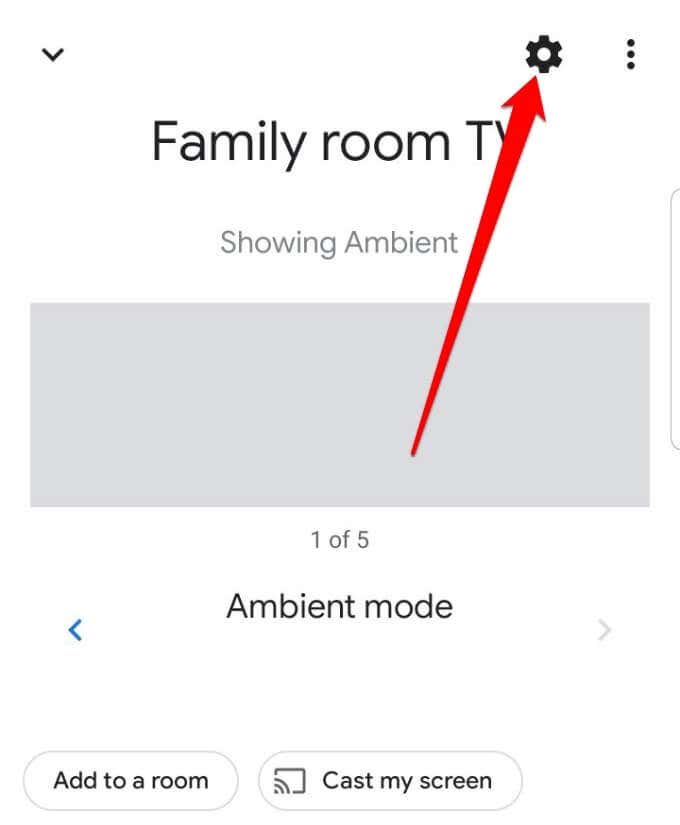
- Android 기기 를 사용하는 경우 화면 오른쪽 상단에 있는 세 개의 점 을 탭하여 (three dots)메뉴(menu) 를 엽니다 . iOS 기기의 경우 기기 제거(Remove device) 를 탭합니다 .
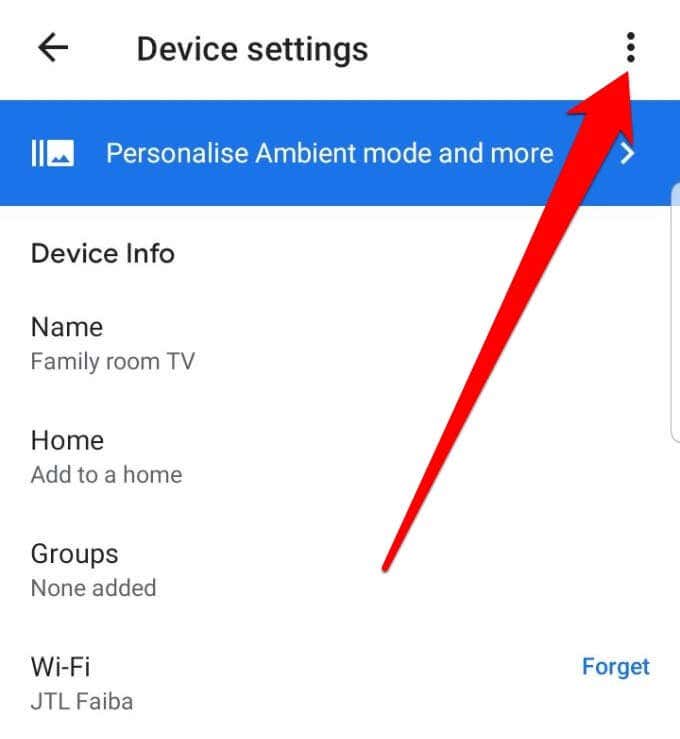
- 그런 다음 공장 초기화(Factory reset) 를 탭 합니다.

- 다음 화면에 다음과 같은 경고가 표시됩니다. 이렇게 하면 [기기 이름] Chromecast가 공장 설정으로 복원되고 집에서 제거됩니다. 더 이상 앱을 통해 기기에 액세스할 수 없으며 더 이상 계정과 연결되지 않습니다(This will restore [device name] Chromecast to factory settings and remove it from your home. You will no longer be able to access the device through the app and it will no longer be associated with your account) .

- 화면 오른쪽 하단에서 공장 초기화(Factory reset) 를 탭 하여 작업을 확인하면 Chromecast 가 기본 공장 설정으로 재설정됩니다. 집에서 Chromecast 도 제거됩니다 .

참고(Note) : 컴퓨터를 사용하여 설정을 구성 하는 1세대 Chromecast 가 있는 경우 다음 단계에 따라 기기를 재설정하세요.(Chromecast)
- 컴퓨터에서 기기를 처음 설정할 때 사용한 Chromecast 앱(Chromecast app) 을 엽니다 .
- 재설정하려는 Chromecast 기기(Chromecast device) 를 선택 합니다.
- 그런 다음 Settings > Factory Reset 를 선택하면 장치가 원래(새 것 같은) 상태로 돌아갑니다.
기기에서 직접 Chromecast를 초기화하는 방법(How to Factory Reset Chromecast Directly on the Device)
Chromecast 를 더 빠르게 재설정 하려면 재설정 버튼을 사용하여 기기에서 직접 재설정할 수 있습니다.

Chromecast 를 TV에 연결 하고 기기 측면의 재설정 버튼을 20초 이상 누릅니다. LED 표시등 이 황색으로 깜박인 다음 흰색으로 깜박이고 TV에 아무 것도 표시되지 않습니다. 재설정 버튼에서 손을 떼고 재부팅 순서가 완료될 때까지 기다립니다.
Chromecast가 작동하지 않습니까? 이 수정 사항을 시도하십시오(Chromecast Not Working? Try These Fixes)
Chromecast가 오작동하고 콘텐츠를 제대로 스트리밍하지 못하는 데에는 여러 가지 이유가 있습니다. 전원 부족, 펌웨어 업데이트 누락, 호환되지 않는 주파수로 라우터 브로드캐스팅 또는 장치가 WiFi(WiFi) 연결 을 감지하지 못할 수 있습니다 .
교체를 위해 Chromecast(Chromecast) 를 다시 보내기 전에 다음 문제해결 단계를 시도해 보세요.

- Chromecast 의 플러그를 뽑았다 가 몇 분 후에 다시 꽂습니다. 그러면 장치가 다시 시작되고 모든 결함이 해결됩니다.
- 라우터를 재부팅(Reboot) 하고 Chromecast를 다시 연결하여 Wi-Fi 네트워크에서 문제가 발생하는지 확인하세요. 신호 품질(low signal quality) 이 저하 되고 Chromecast 가 제대로 작동하지 않을 수 있으므로 네트워크 정체가 있는지 확인하세요 .
- 라우터의 주파수를 확인하고 Chromecast (2.4GHz)와 동일한 주파수에서 브로드캐스트하는지 확인합니다. 그렇지 않은 경우 라우터를 올바른 주파수로 재설정하십시오.
- Chromecast 와 함께 확장기가 제공된 경우 이를 TV의 HDMI 포트에 삽입하고 Chromecast 를 연결합니다 .
- 이러한 업데이트는 미디어를 전송하거나 스트리밍하는 기능에 영향을 미치므로 Chromecast(Chromecast) , 라우터 또는 스마트 TV에 사용할 수 있는 펌웨어 업데이트가 있는지 확인하세요 . Chrome 브라우저를 사용 하여 컴퓨터에서 전송하는 경우 전송 문제가 발생하지 않도록 최신 Chrome 버전이 있는지 확인하고 업데이트하세요.(Chrome)
- Chromecast 를 사용하는 동안 무작위로 다시 시작하거나 전원이 끊기는 문제가 발생하면 TV에서 플러그를 뽑았다가 콘센트에 꽂습니다.
- 다른 모든 방법이 실패하면 Google 지원에 문의하거나 최고의 Chromecast 대안 중 하나 또는 (best Chromecast alternatives)기기를 무선으로 연결하는(methods of connecting your devices wirelessly) 다른 방법을 시도해 보세요 .
Chromecast 재설정 (Reset Your Chromecast )
이 가이드가 Chromecast(Chromecast) 기기 를 재설정하는 데 도움이 되었기를 바랍니다 . 기기를 다시 사용하려는 경우 Chromecast 설정 프로세스(Chromecast setup process) 를 처음부터 다시 실행할 수 있습니다. 아래에 의견을 남겨 재설정 프로세스 중에 발생할 수 있는 문제를 공유하십시오.
How to Reset a Chromecast
When you want to stream your favorite movie, TV show, music, or any other content, you could connect your device to your TV via USB cable or just use a Google Chromecast.
There are so many things you can do with your Chromecast, but sometimes even the best device can hit an irreparable snag. You may encounter some issues or it just stops working, leaving you without any streaming content.

If you just got a new wireless router, plan to sell or give your Chromecast to someone else, or the device freezes or lags, resetting it might be the way to go.
Here’s everything you need to know about how to reset a Chromecast.
Note: For this guide, we used the second-generation Chromecast, but the steps are similar for first-generation and Chromecast Ultra devices.
How to Factory Reset Chromecast Devices
While you could reboot the Chromecast before performing a reset, it may not always be the solution for every case. That said, it’s important to know the implications of a Chromecast reset before you can get down to the actual steps.
Performing a factory reset will reset your Chromecast to its original or default factory settings, meaning you’ll lose all your data, personal settings and installed apps.
A reset takes only a few minutes to complete but it cannot be undone so you may want to consider if it’s worth it or not.
If you’re ready to proceed, you can reset a Chromecast device in two ways:
How to Reset a Chromecast through Google Home App
Just as you needed the Google Home app to set up Google Chromecast, you’ll need the app to reset Chromecast. For the Chromecast reset process to work, connect your Chromecast to a power source, an HDMI port on your TV, and the WiFi network you used to originally set up the device.
- To get started, open Google Home app on your Android or iOS device and then tap your Chromecast device.

- Next, tap the gear icon at the top to open Settings.
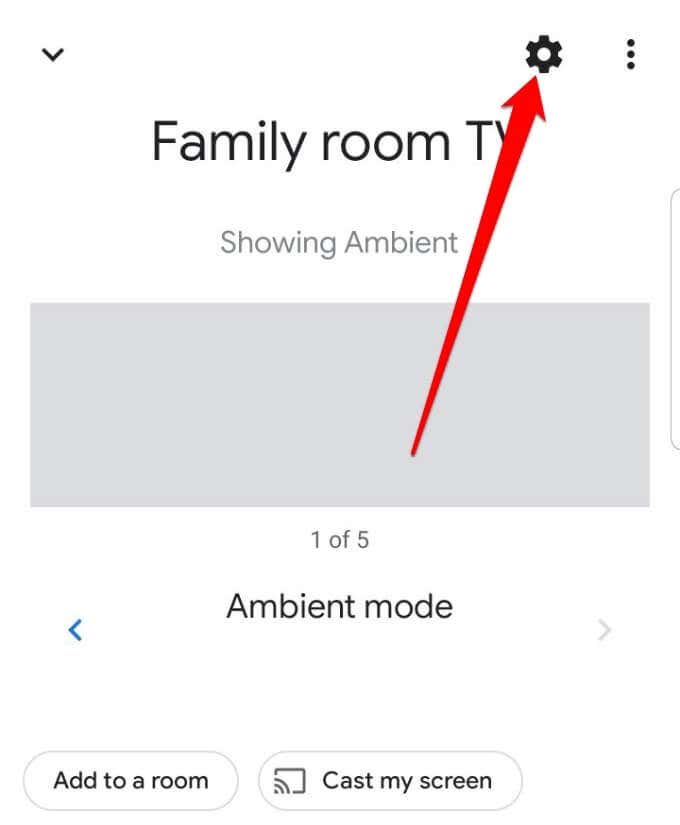
- If you’re using an Android device, tap the three dots at the top right side of the screen to open the menu. For iOS devices, tap Remove device.
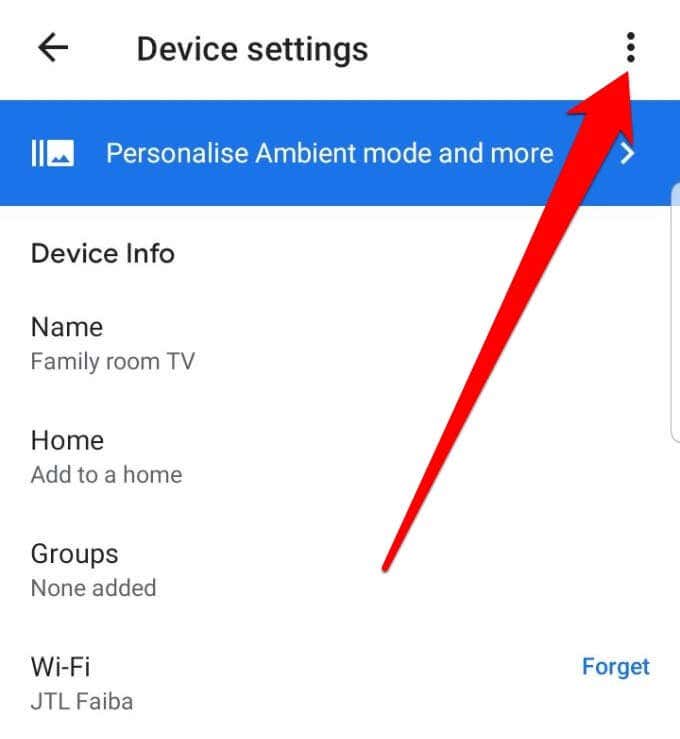
- Next, tap Factory reset.

- On the next screen, you’ll see a warning that says: This will restore [device name] Chromecast to factory settings and remove it from your home. You will no longer be able to access the device through the app and it will no longer be associated with your account.

- Tap Factory reset at the bottom right side of your screen to confirm the action, and the Chromecast will be reset to its default factory settings. This will also remove the Chromecast from your home.

Note: If you have a first generation Chromecast that uses a computer to configure its settings use these steps to reset the device.
- Open the Chromecast app that you used to when you first set up the device on the computer.
- Select the Chromecast device you want to reset.
- Next, select Settings > Factory Reset and the device will return to its original (like-new) state.
How to Factory Reset Chromecast Directly on the Device
If you want a quicker way to reset a Chromecast, you can do so directly on the device using the reset button.

Plug your Chromecast into your TV, and down-press the reset button on the side of the device for at least 20 seconds. The LED light will blink amber and then white and your TV will go blank. Release the reset button and allow the reboot sequence to complete.
Chromecast Not Working? Try These Fixes
There are several reasons why your Chromecast could be malfunctioning and not streaming content properly. Some of these reasons include insufficient power, missing firmware updates, router broadcasting on incompatible frequency, or the device may not be able to detect your WiFi connection.
Before you send you Chromecast back for a replacement, try these troubleshooting steps:

- Unplug your Chromecast and plug it back in after a few minutes. This will restart the device and resolve any glitches.
- Reboot your router and try connecting your Chromecast again to see if the problem stems from the WiFi network. Check your network for any congestion as this may cause low signal quality and your Chromecast won’t work as it should.
- Check your router’s frequency and ensure that it broadcasts on the same frequency as your Chromecast (2.4GHz). If not, reset the router to the correct frequency.
- If your Chromecast came with an extender, insert it into your TV’s HDMI port and plug in the Chromecast.
- Check to see if firmware updates are available for your Chromecast, router, or smart TV as these updates affect your ability to cast or stream media. If you’re using Chrome browser to cast from your computer, check if there’s a newer Chrome version and update to avoid casting problems.
- If you’re experiencing random restarts or power stuttering while using your Chromecast, unplug it from your TV and plug it into an outlet.
- If all else fails, contact Google support, try one of our best Chromecast alternatives or other methods of connecting your devices wirelessly.
Reset Your Chromecast
We hope this guide helped you reset your Chromecast device. If you intend to use the device again, you can redo the Chromecast setup process from scratch. Share with us any challenges you may have during the reset process by leaving a comment below.